De digiitale tegnemulighetene med Procreate på iPad er nesten uendelige, spesielt når det gjelder tilpasningen av verkene dine med forskjellige filtre. Filtre kan i betydelig grad påvirke utseendet til illustrasjonene dine, enten det er gjennom uskarphet, skarphet eller tilførsel av støy. Følgende trinn vil hjelpe deg med å forstå filtrene og bruke dem effektivt, slik at du kan ytterligere finjustere kunstverkene dine.
Viktige funn
- Procreate tilbyr en rekke filtre, inkludert Gaussisk uskarphet, bevegelsesuskarphet, perspektivisk uskarphet, skarphet og støy.
- Opasiteten er ikke et filter, men muliggjør en ikke-destruktiv tilpasning av synligheten til et lag.
- Hvert filter gir forskjellige visuelle effekter som kan sterkt påvirke helhetsinntrykket.
Trinn-for-trinn-guide
Tilgang til filtrene
For å bruke filtrene i Procreate må du først velge tryllestavverktøyet i menyen "Tilpasning". Her har du muligheten til å prøve ut forskjellige filtre.
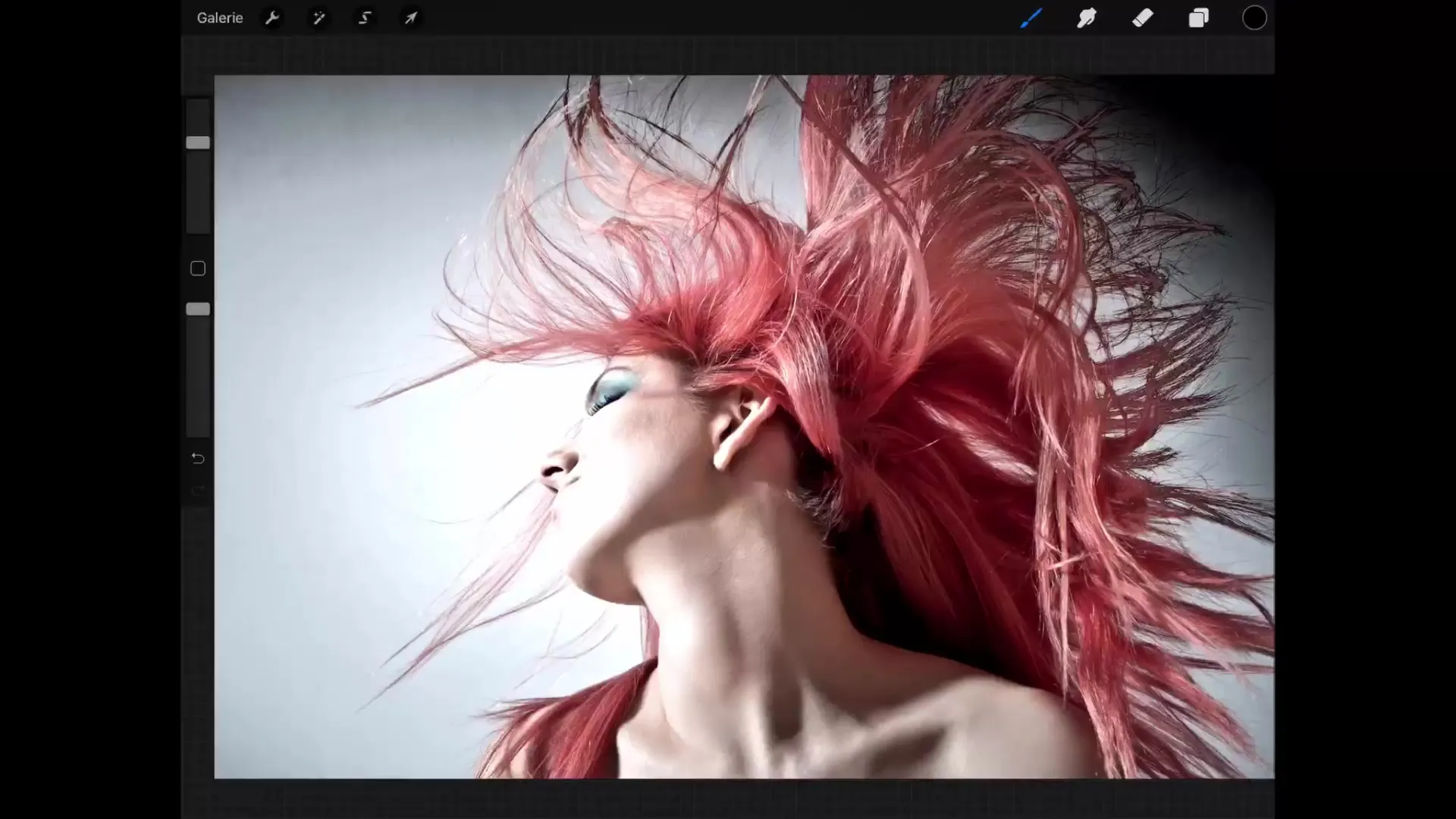
Justering av opasitet
Opasiteten er ikke et filter i tradisjonell forstand, men en måte å kontrollere synligheten til laget ditt. Du kan justere opasiteten når som helst, og om nødvendig også tilbakestille den. Dette er en ikke-destruktiv metode for å jobbe med verkene dine.
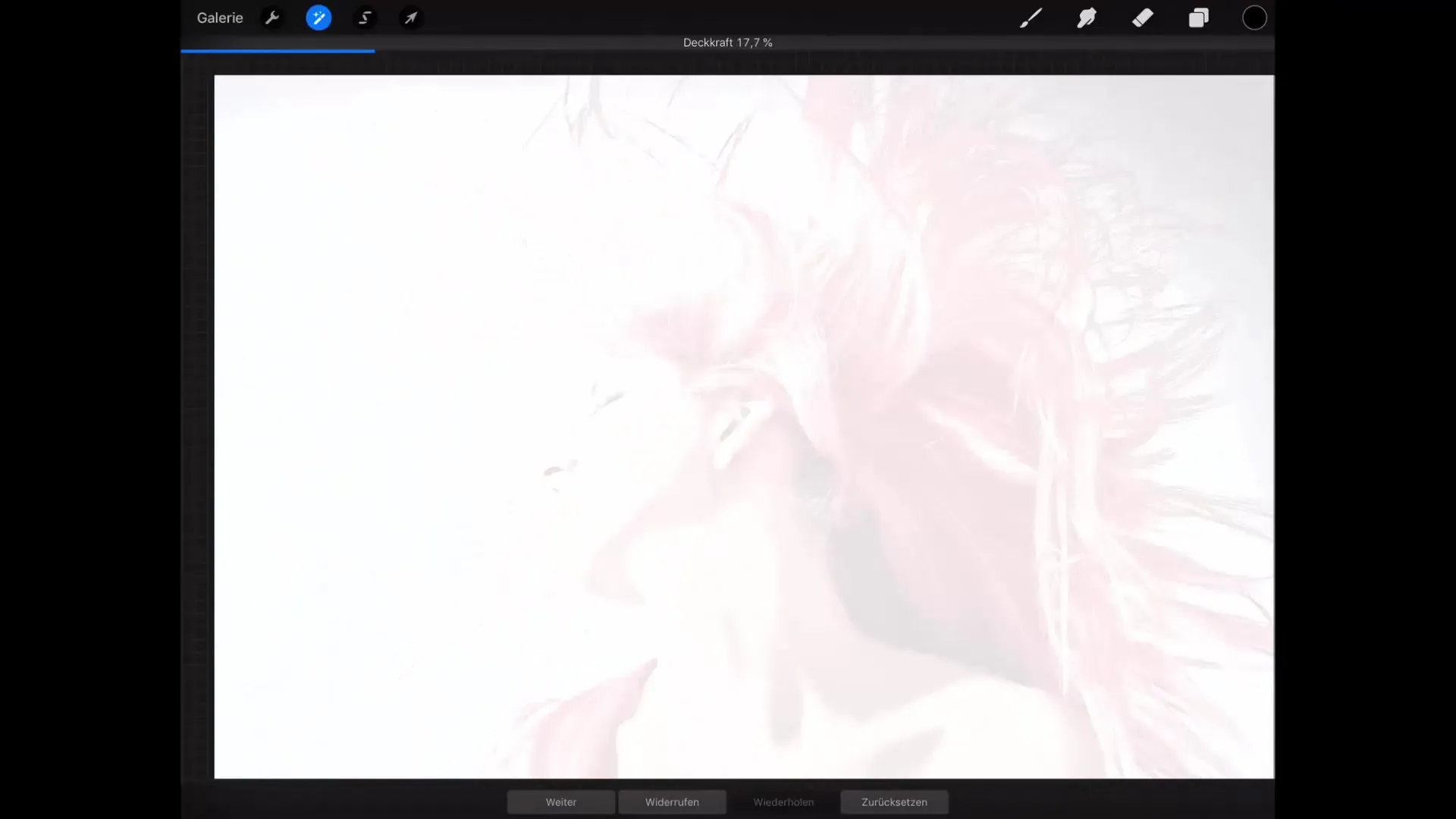
Bruk av Gaussisk uskarphetsfilter
Gaussisk uskarphetsfilter er det første filteret du bør prøve. Når du bruker det, vil du bli bedt om å sveipe til høyre for å justere uskarpheten. Jo lenger du sveiper, desto mer uskarpt blir bildet ditt. Denne effekten kan brukes for å myke opp bestemte områder, for eksempel hvis du har en strekillustrasjon som skal se mindre hard ut.
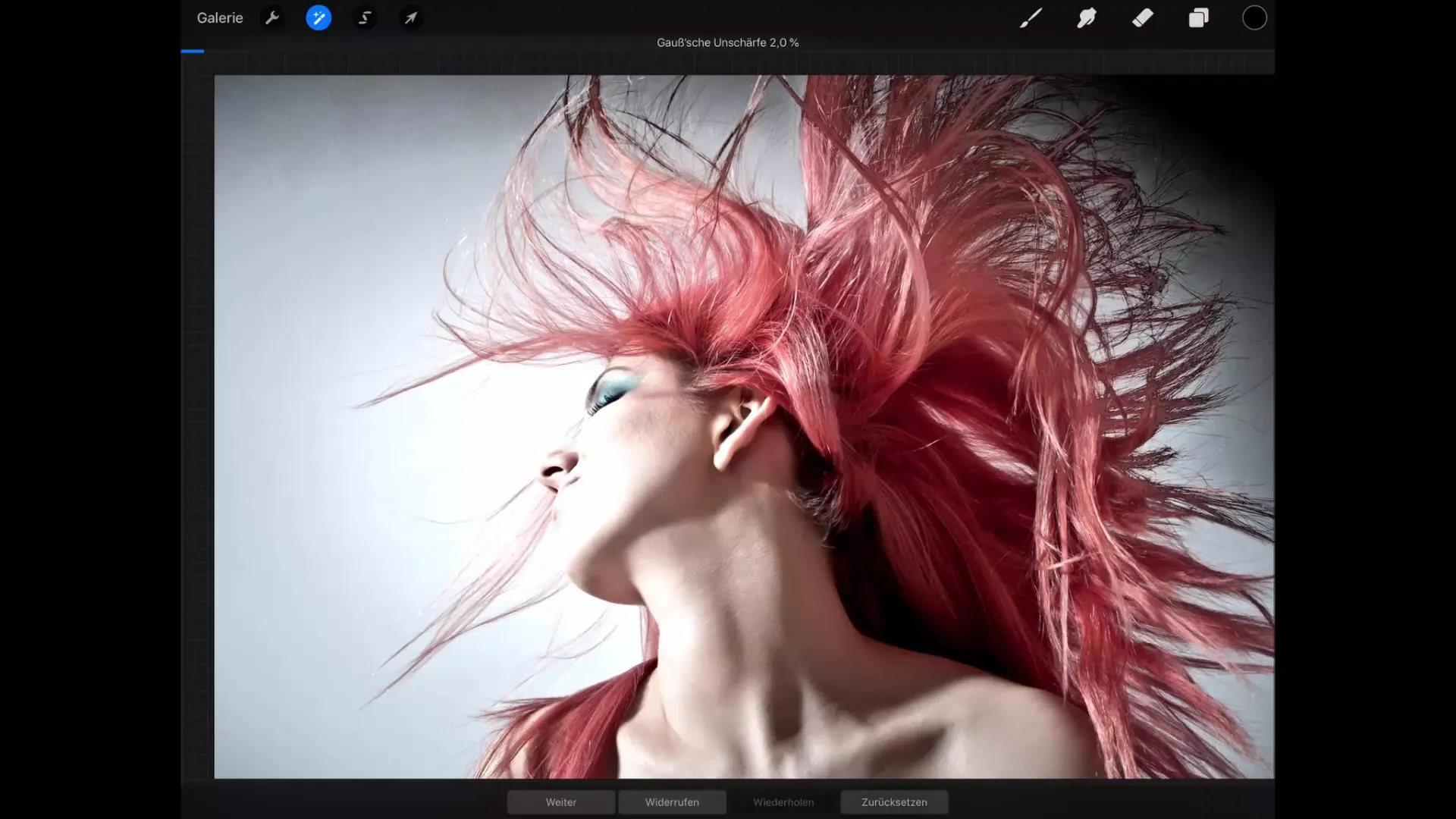
Justering av bevegelsesuskarphetsfilter
Bevegelsesuskarphetsfilteret gir muligheten til å lage pixelbasert bevegelsesuskarphet i en bestemt retning. Ved å sveipe til høyre eller oppover kan du definere og justere effekten. Dette filteret hjelper med å representere bevegelse og integrere dynamiske effekter i verkene dine.
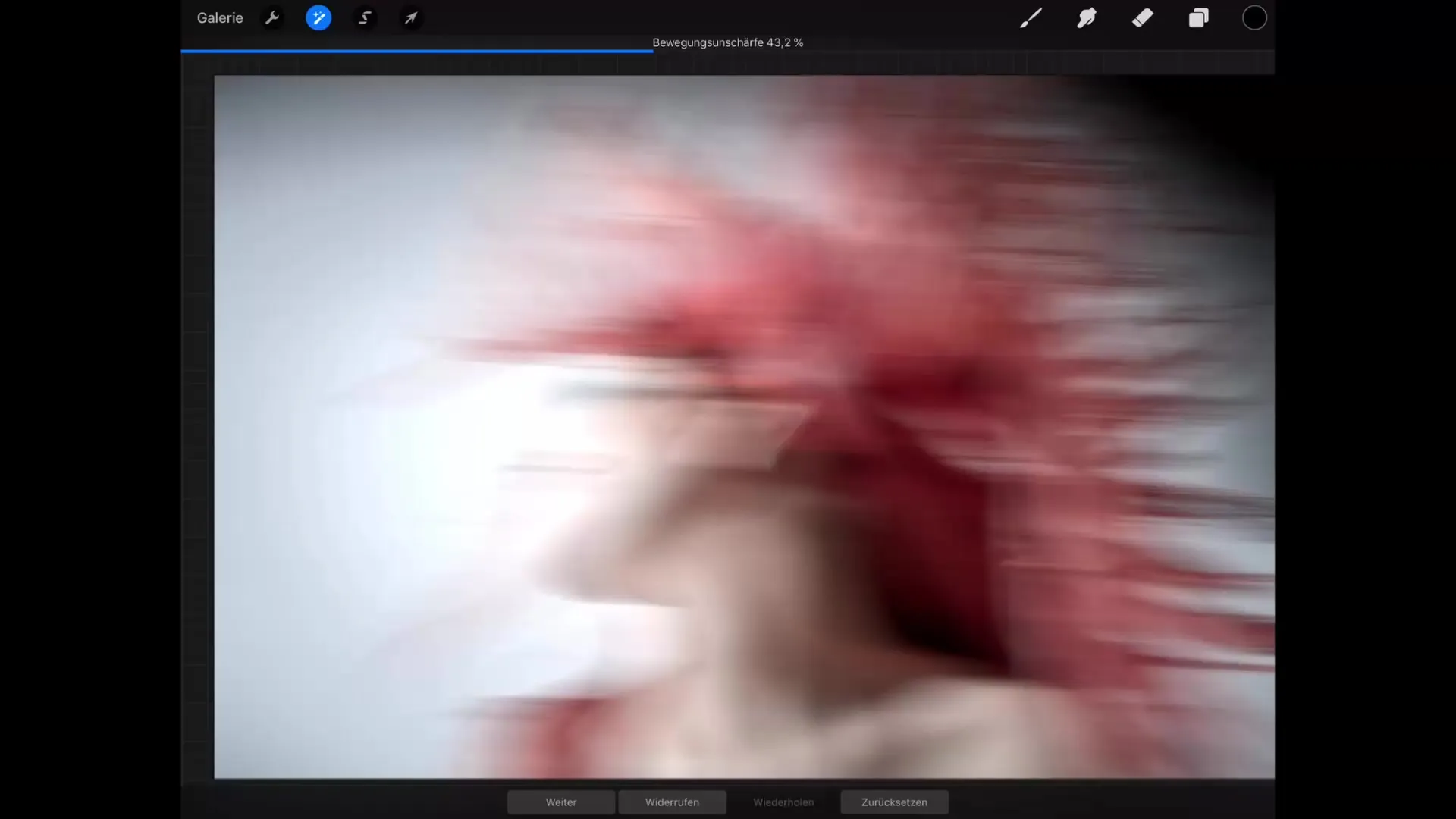
Utforske perspektivisk uskarphet
Med den perspektiviske uskarpheten kan du fastsette sentrum for uskarpheten ved å tegne en sirkel. Når du flytter sirkelen, endres uskarphetseffekten tilsvarende. Dette filteret er spesielt nyttig når du ønsker å fokusere på et bestemt punkt i bildet ditt.
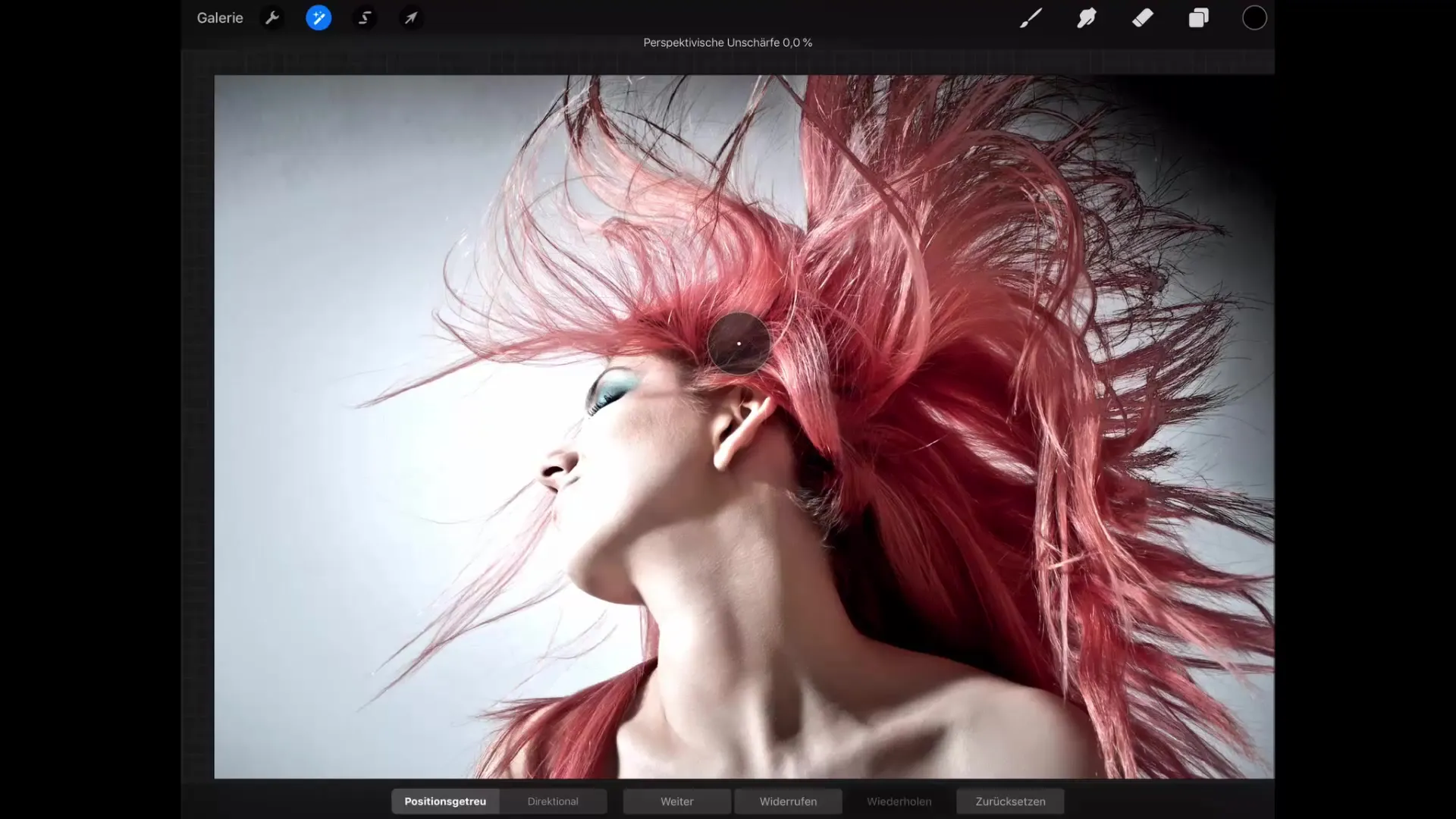
Skarping for mer klarhet
Skarpingsfilteret er motstykket til uskarphet og fungerer ved å finne og forsterke kanter. Når du bruker dette filteret på varme hår, vil du se kantene tydeligere, noe som gir bildet en høyere klarhet og definisjon. Vær imidlertid forsiktig, for overdrevent skarping kan føre til artefakter.
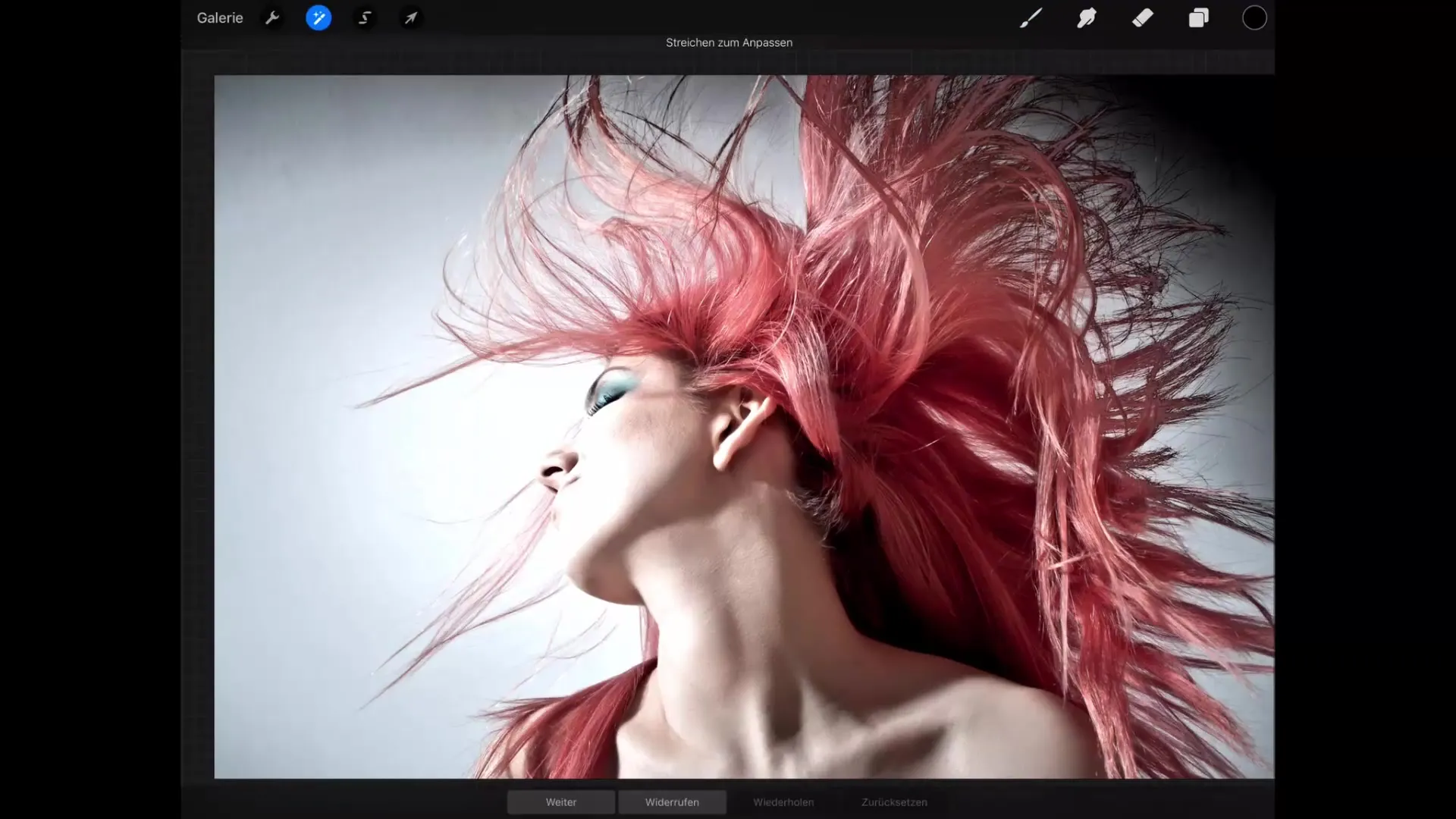
Legge til støy
Støyfilteret tilfører bildet ditt et visst nivå av støy i alle farger. Når du drar støyglideren oppover, blir bildet dekket av fargerik støy. En myk bruk av støyfilteret kan bidra til å gi verket ditt mer naturlighet, spesielt hvis bildet ditt ser for glatt ut.
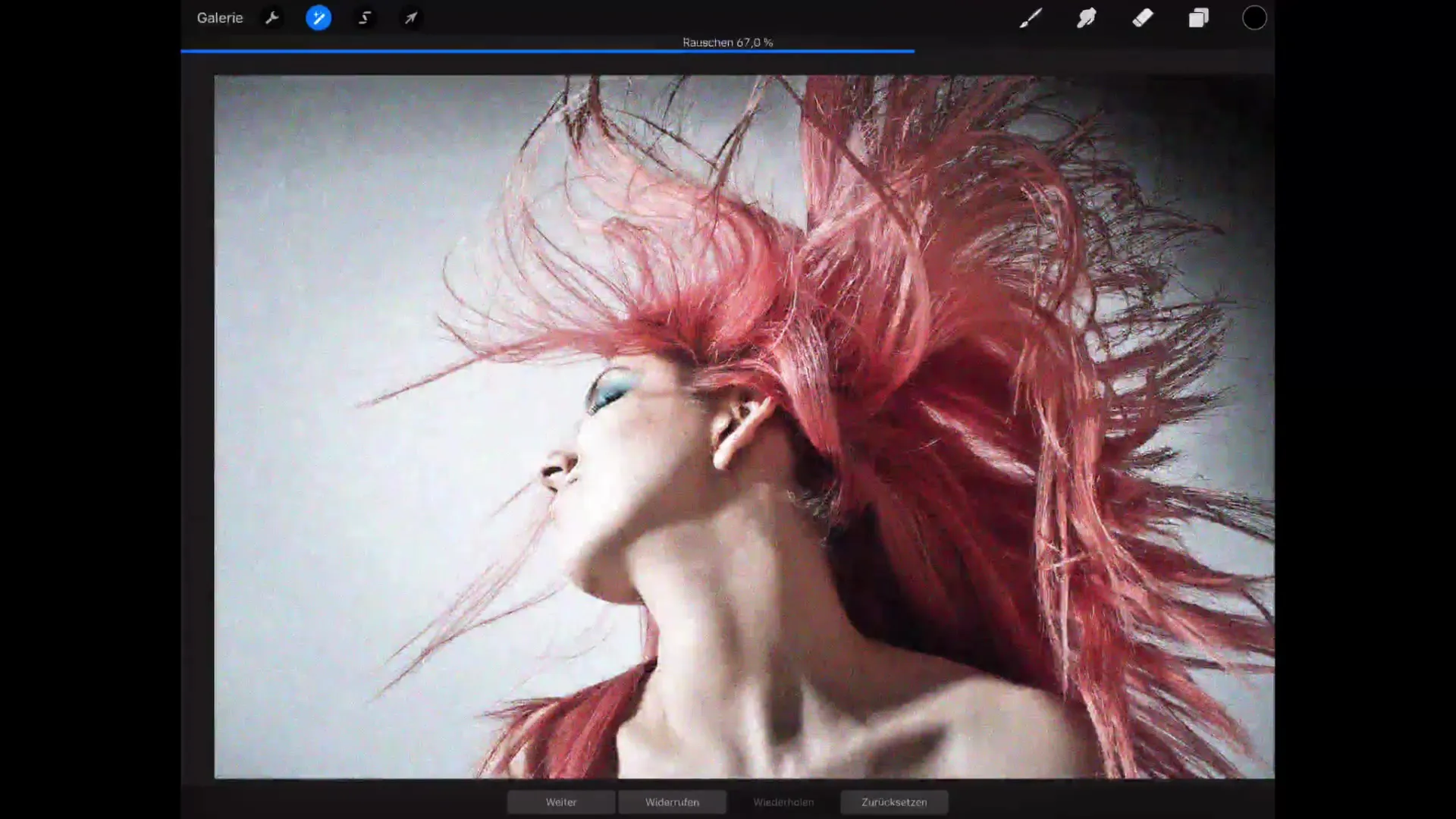
Oppsummering – Procreate-opplæring: Profesjonelle filtre for digital kunst på iPad
Bruken av de forskjellige filtrene i Procreate kan berike kunstverkene dine betydelig. Enten det handler om å bruke uskarphet, skarphet eller subtile støy effekter, er de brukte filtrene kraftige verktøy. Eksperimenter med de forskjellige innstillingene og finn ut hvilke effekter som passer best for din personlige kunst.
Vanlige spørsmål
Hvordan får jeg tilgang til filtrene i Procreate?Du kan nå filtrene via tryllestavverktøyet i menyen "Tilpasning".
Hva gjør Gaussisk uskarphetsfilter?Gaussisk uskarphetsfilter myker opp bildet avhengig av hvor mye du sveiper til høyre.
Hvordan forsterker jeg bevegelsesuskarpheten i et bilde?Du kan justere bevegelsesuskarpheten ved å sveipe i ønsket retning.
Hva gjør den perspektiviske uskarpheten?Den flytter pikslene stråleformet, basert på et fastsatt sentrum, for å skape fokus og dybde.
Hva bør jeg være oppmerksom på ved skarping?Unngå overdrevent skarping for å unngå uønskede artefakter i bildet.
Hvordan kan jeg legge til støy i bildet mitt?Støyfilteret tilfører bildet livlig, fargerik støy når glidebryteren heves.


